Melalui Good Lock kami akan menunjukkan kepada anda kemas kini baru untuk One UI 3.0 salah satu modulnya yang akan membenarkan penyesuaian skrin kunci seperti yang kita mahukan dari telefon kami.
Telah di kemas kini terbaru untuk versi Android 11 One UI salah satu modulnya, dan selebihnya sedang dikemas kini, ia digunakan secara meluas sebagai Operasi Satu Tangan, supaya kita dapat retouch sebahagian besar dari semua elemen yang dapat kita temui pada skrin kunci itu. Berusaha untuk mendapatkannya.
Skrin kunci dan kunci
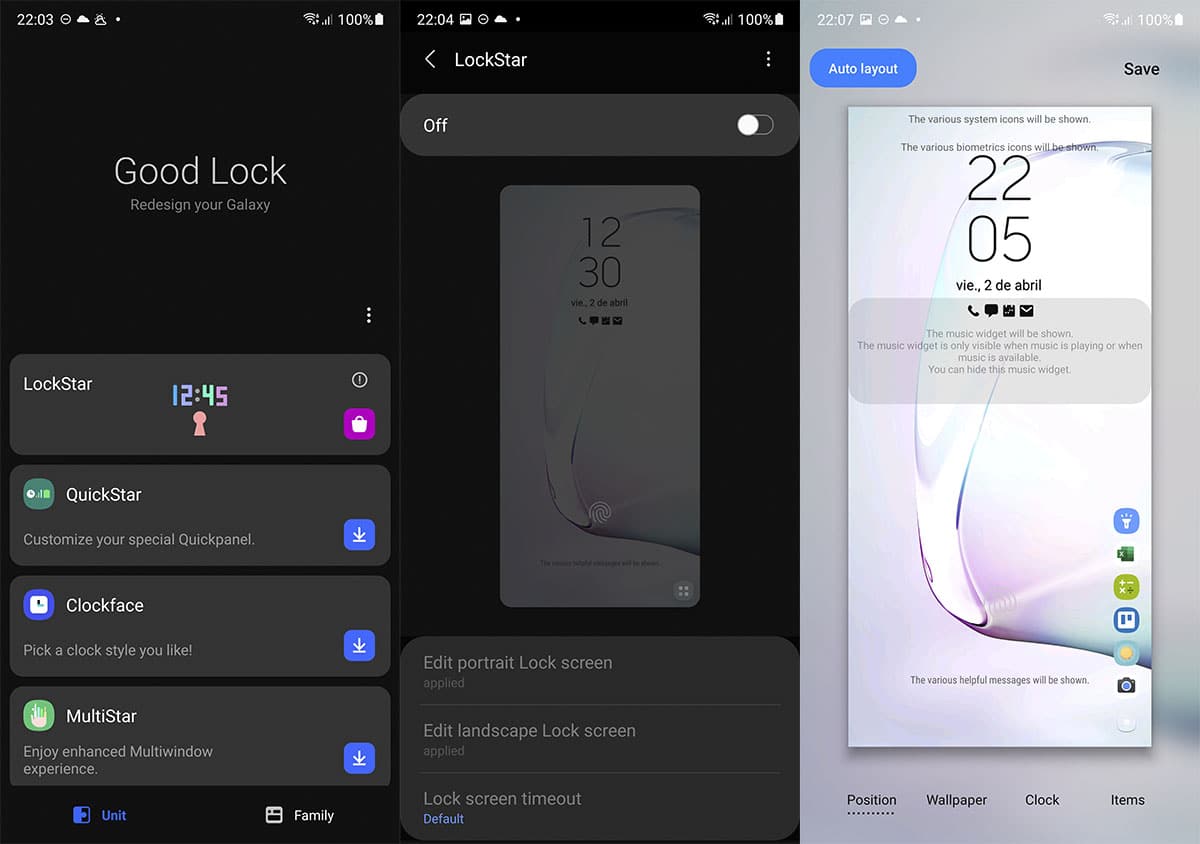
Kami mempunyai Kemas kini Android 11 tersedia dalam One UI 3.0 untuk memuat turun dari Lockstar yang membolehkan kami menyesuaikan sepenuhnya skrin kunci Samsung Galaxy; seperti Galaxy S10, Note10 atau S20.
Kami akan terlebih dahulu memerlukan pasang Lockstar versi terkini apa yang kita dapat:
bintang kunci - APK
Apabila kita memasang APK, pasti itu Galaxy Store akan membawa kami ke kemas kini baru untuk pergi ke sana dan memasangnya. Anda juga perlu mengesahkan pemasangan Good Lock:
Lock Baik - APK
Bagaimanapun, anda boleh memasang aplikasi ini dari Galaxy Store dan dengan itu melupakan apkmirror, walaupun repositori ini sangat membantu dan benar-benar selamat untuk masalah ini.
Cara menyesuaikan skrin kunci Samsung Galaxy anda
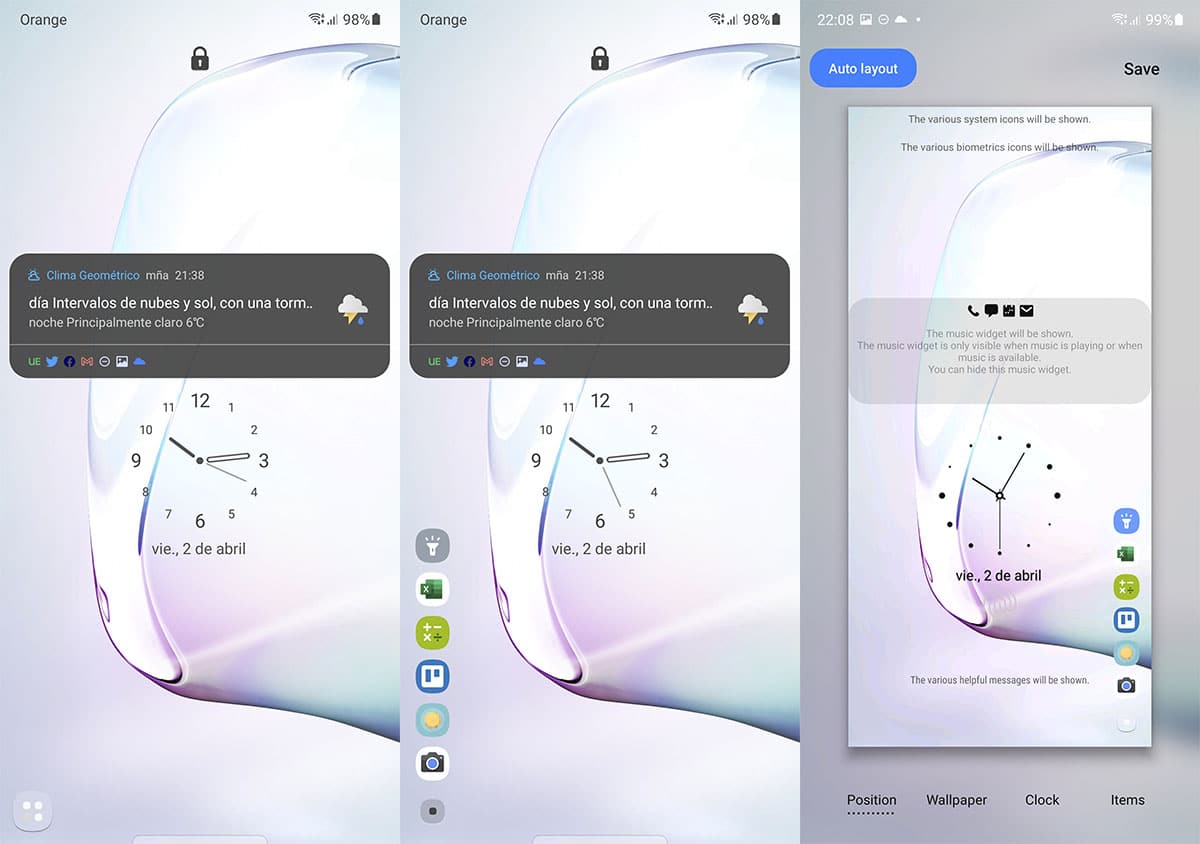
- Sekarang kita pergi ke Good Lock
- Kami memberi pada Lockstar
- Kami akan mempunyai skrin kunci bersiri dan keupayaan untuk mengaktifkan modul ini
- Kami mengaktifkannya dan sekarang kami dapat mula menyesuaikan skrin kunci
Oleh itu, penting untuk kita ingat bahawa setiap masa kita boleh menyahaktifkan modul Lockstar dan kembali ke skrin kunci yang hadir secara lalai, jadi kami menghadapi pilihan yang dapat kami tolak kapan saja.
Tres bahagian untuk diketengahkan untuk diperibadikan:
- Edit skrin kunci secara menegak
- Edit skrin kunci secara mendatar
- Sesuaikan masa ia aktif
Mengedit skrin

Perkara yang sama berlaku untuk format menegak seperti yang mendatar dengan empat tab yang diketengahkan:
- Kedudukan elemen yang telah kita temui
- Wallpaper: kertas dinding
- Jenis jam tangan
- unsur-unsur: Widget muka, widget muzik, ikon kunci, teks bantuan, bar status, pintasan dan pemberitahuan
La kedudukan semua elemen kecuali pemberitahuan, boleh dipindahkan di skrin kunci.
Sekiranya kita pergi menonton kita boleh menambah saiznya atau mengurangkannya dan pilih dari beberapa kemungkinan. Tetapi yang paling menarik adalah elemen yang dapat kita sesuaikan:
- Widget Muka: nyahaktifkan atau aktifkan yang telah kita aktifkan seperti jam
- Widget Muzik: muzik yang sama
- Perkara yang sama berlaku dengan Ikon Kunci atau ikon kunci, Teks Bantuan atau teks bantuan dan Status Bar atau Bar Status
- pintasan: jika kita tekan sekali kita dapat memilih hingga 6 akses yang diperibadikan dari semua aplikasi yang dipasang. Sekiranya kita menekan lagi, kita akan menukar antara meletakkannya dalam format mendatar atau menegak di setiap sisi skrin kunci
- Pemberitahuan: kita boleh menyahaktifkannya, hanya ikon atau dengan perincian
Akhirnya kami mempunyai pilihan Tata Letak Automatik supaya pintar dan mengikut elemen yang telah kita aktifkan, elemen tersebut akan disesuaikan secara automatik.
Begitu juga boleh sesuaikan sepenuhnya kunci skrin Samsung Galaxy anda. Kami mengesyorkan anda melihat video untuk melihat perinciannya.
